|
|
إنشاء صورة أو كومة جديدة |
||
|
|
إنشاء نافذة نصية جديدة |
||
|
|
إنشاء صورة من حافظة النظام |
||
|
|
افتح TIFF، GIF، JPEG، BMP، DICOM، FITS، وما إلى ذلك. |
||
|
|
افتح الصورة التالية في المجلد |
||
|
|
فتح صورة المثال "Blobs" |
||
|
|
إغلاق النافذة النشطة |
||
|
|
حفظ الصورة النشطة بتنسيق Tiff |
||
|
|
العودة إلى النسخة المحفوظة من الصورة |
||
|
|
طباعة الصورة النشطة |
||
|
-
|
|||
|
|
التراجع عن آخر عملية |
||
|
|
نسخ التحديد إلى الحافظة الداخلية ومسحه |
||
|
|
نسخ التحديد إلى الحافظة الداخلية |
||
|
|
لصق محتويات الحافظة الداخلية |
||
|
|
مسح التحديد إلى لون الخلفية |
||
|
|
ملء التحديد باللون الأمامي |
||
|
|
اختيار الرسم |
||
|
|
عكس الصورة أو التحديد |
||
|
|
حدد الصورة بأكملها |
||
|
|
حذف الاختيار |
||
|
|
استعادة الاختيار السابق |
||
|
|
إضافة التحديد إلى مدير ROI |
||
|
-
|
|||
|
|
ضبط السطوع والتباين |
||
|
|
ضبط مستويات العتبة |
||
|
|
عرض معلومات حول الصورة النشطة |
||
|
|
عرض خصائص الصورة |
||
|
|
فتح أداة اختيار الألوان |
||
|
|
انتقل إلى شريحة المكدس التالية |
||
|
|
انتقل إلى شريحة المكدس السابقة |
||
|
|
إعادة تقطيع المكدس |
||
|
|
رسوم متحركة لبدء/إيقاف المكدس |
||
|
|
أداة "القنوات" المفتوحة |
||
|
|
القناة التالية لـ HyperStack |
||
|
|
قناة هايبرستاك السابقة |
||
|
|
الشريحة التالية من Hyperstack |
||
|
|
شريحة هايبرستاك السابقة |
||
|
|
الإطار التالي للهايبرستاك |
||
|
|
إطار Hyperstack السابق |
||
|
|
قص الصورة النشطة أو التحديد |
||
|
|
تكرار الصورة النشطة أو التحديد |
||
|
|
مقياس الصورة أو التحديد |
||
|
|
جعل الصورة أكبر |
||
|
or
|
|||
|
|
جعل الصورة أصغر |
||
|
or
|
|||
|
|
العودة إلى مستوى التكبير الأصلي |
||
|
|
تكبير إلى 1:1 |
||
|
-
|
|||
|
|
3x3 تنعيم غير مرجح |
||
|
|
كرر الأمر السابق |
||
|
-
|
|||
|
|
عرض الإحصائيات حول الصورة النشطة أو التحديد |
||
|
|
عرض الرسم البياني للصورة النشطة أو التحديد |
||
|
|
عرض مخطط كثافة الاختيار الحالي |
||
|
|
حدد مسار الجل الأول |
||
|
|
حدد مسار الجل التالي |
||
|
|
مخطط مسارات الجل |
||
Advertisement |
|||
|
-
|
|||
|
|
تثبيت مجموعة الماكرو |
||
|
|
التقاط لقطة شاشة |
||
|
|
قائمة الأوامر والبحث عنها وتشغيلها |
||
|
-
|
|||
|
|
جعل جميع النوافذ مرئية |
||
|
|
التبديل إلى نافذة الصورة التالية |
||
|
|
إحضار نافذة "ImageJ" إلى المقدمة |
||
ImageJ keyboard shortcuts
ImageJ
Advertisement
Program information
Program name:

ImageJ هو برنامج معالجة صور قائم على Java تم تطويره بواسطة المعاهد الوطنية للصحة في الولايات المتحدة. يستخدم البرنامج لتحليل التصوير ثلاثي الأبعاد للخلايا الحية والمزيد. يمكن تشغيل ImageJ كأداة صغيرة عبر الإنترنت أو تطبيق قابل للتنزيل أو باستخدام أي جهاز كمبيوتر يعمل بنظام Java 5.
Web page: imagej.net/ij
Last update: 28/7/1446 بعد الهجرة 10:32 م UTC
How easy to press shortcuts: 91%
More information >>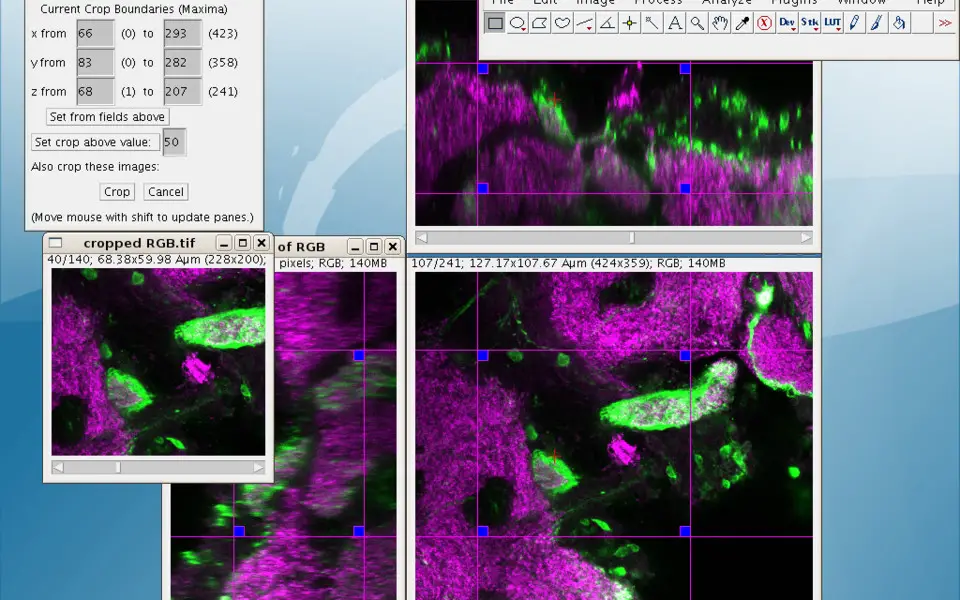

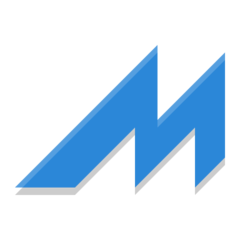


What is your favorite ImageJ hotkey? Do you have any useful tips for it? Let other users know below.
1108032
498772
411518
366987
307454
277921
16 hours ago
16 hours ago Updated!
2 days ago
3 days ago
3 days ago
4 days ago Updated!
Latest articles